ipv6无网络访问权限,小编教你ipv6无网络访问权限解决方法
- 分类:Win7 教程 回答于: 2018年09月23日 00:00:39
在我们开开心心连接网络准备上网的时候遇到网络问题是很蛋疼的,比如遇到无访问权限这样的问题,其实无访问权限这个问题还是很好解决的,下面就来看看小编的操作方法吧!
随着电脑和网络的普及,很多朋友都开始使用ipv6来上网了,但是在使用的时候遇到ipv6无网络访问权限这样的问题怎么办呢?别着急,下面小编就给您带来ipv6无网络访问权限的解决方法.
ipv6无网络访问权限解决方法
1.首先进行网络诊断,点击“诊断”。如下图所示:

访问权限图-1
2.稍等片刻后就会出现网络连接问题的检测结果。
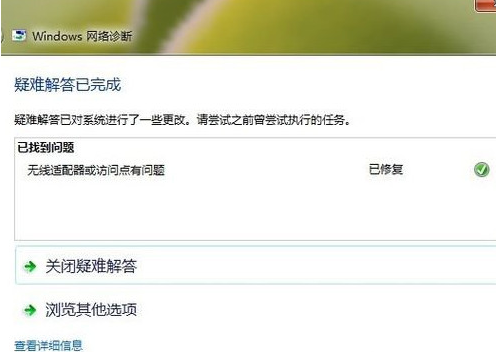
ipv6图-2
3.在运行程序中输入gpedit.msc命令按回车,打开本地组策略。然后依次展开“计算机配置-管理模板-系统-Internet 通信管理”,在“Internet 通信设置”在列表中找到“关闭Windows网络连接状态指示器活动测试”并双击打开,如下图所示:

访问权限图-3
4.在新出现的界面中,点击“已启用”即可。

ipv6图-4
以上就是ipv6无网络访问权限解决方法了,希望对您有帮助。
 有用
26
有用
26


 小白系统
小白系统


 1000
1000 1000
1000 1000
1000 1000
1000 1000
1000 1000
1000 1000
1000 1000
1000 1000
1000 1000
1000猜您喜欢
- 电脑总是自动安装乱七八糟的软件怎么..2021/10/14
- win7升级win10教程2022/11/27
- win7旗舰版秘钥分享制作步骤..2017/07/02
- 系统之家一键重装系统win72022/10/18
- dns怎么设置,小编教你dns怎么设置..2018/05/23
- 小编教你mds文件有什么打开..2019/02/19
相关推荐
- 台式机一键重装系统win7教程步骤..2022/06/10
- win7一键安装教程分享2022/11/10
- pdf打印机下载 pdf虚拟打印机怎么下载..2023/03/31
- win7重装系统后连不上网的解决方法..2022/01/01
- 笔记本键盘错乱,小编教你笔记本键盘按..2018/01/09
- 电脑蓝屏怎么还原系统win72022/10/24

















